說實話——在2024年還手動加總Excel數字,簡直像在用摺疊手機。雖然可行,但有更聰明的方法處理合計。無論是追蹤銷售、支出或庫存,掌握高效加總技巧能省去數小時的報表噩夢。
基礎加總公式(你的Excel入門包)
每個Excel用戶都該知道這招:
- 點選要顯示總計的儲存格
- 輸入
=SUM( - 選取數字範圍(或手動輸入儲存格參照)
- 補上
)後按Enter
專家技巧:Excelmatic的AI助手能自動識別數據模式並建議加總公式——完全免輸入。
自動加總:懶人天才法
應付「我昨天就需要這個」的緊急時刻:
- 點擊數字欄下方
- 在「常用」標籤找到Σ符號(或按Alt+=)
- Excel會猜測範圍——直接按Enter
冷知識:Excelmatic的智能分析還能偵測合計異常並建議修正。
跨工作表加總(像魔法師一樣)
處理月度報表?用這個魔法公式:
=SUM(January:December!B2)
這會加總從一月到十二月所有工作表的B2儲存格。若需處理大量工作表,Excelmatic能用自然語言指令自動整合數據,例如「加總所有區域銷售額」。
條件加總(因為數據有貴賤之分)
當只需加總特定項目時:
=SUMIF(範圍, 條件, 加總範圍)
範例:=SUMIF(B2:B100, ">1000")會加總所有超過1,000的值。
Excelmatic更進一步,能用AI理解自然語言條件,例如「顯示上季度高級客戶的總銷售額」。
SUMPRODUCT:全能優等生公式
需要先相乘再加總?比如計算價格×數量的總營收:
=SUMPRODUCT(數量範圍, 價格範圍)
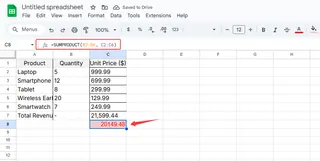
警告:這類複雜公式最容易出錯。Excelmatic的公式除錯器能在錯誤毀掉報表前抓出問題。
命名範圍:未來的你會感謝現在的你
厭倦記儲存格座標?替範圍命名:
- 選取數據
- 點擊「公式」>「定義名稱」
- 在公式中使用如「Q1_銷售額」的名稱
Excelmatic會根據數據標題自動建議命名慣例。
常見加總錯誤(與解決方案)
- 偽裝成數字的文字:用
=VALUE()轉換 - 隱藏錯誤:用
=IFERROR(你的公式, 0)包裹 - 篩選數據問題:用
=SUBTOTAL(9, 範圍)僅計算可見儲存格
Excelmatic的數據健康檢查器會自動標記這些問題——無需手動除錯。
視覺化你的合計
數字會說話,但圖表更動人:
- 選取數據與合計
- 點擊「插入」>「推薦的圖表」
- 自訂讓圖表更突出
用Excelmatic只需說「建立區域銷售總額圓餅圖」,幾秒就能獲得簡報級視覺化。
當手動加總不再夠用
雖然這些Excel技巧有效,但有更好的選擇:
- 理解自然語言的AI自動加總
- 標記不一致的智能錯誤偵測
- 將數字轉化為洞察的自動視覺化
Excelmatic用會學習工作流程的AI處理所有情境。與其編寫公式,只需用普通話描述需求。
試算表運算的未來
手動追蹤儲存格範圍的時代已過去。像Excelmatic這樣的現代工具正改變遊戲規則:
- 自動化重複計算
- 提供智能建議
- 一鍵生成報表
與其花數小時寫公式,何不讓AI在幾秒內精準完成?最棒的是?你依然保有Excel的所有彈性——只是免去手動操作。
準備好更聰明地工作了嗎?Excelmatic將你的試算表苦差變成一鍵解決方案,讓你專注於真正重要的事——洞察,而非數據輸入。






